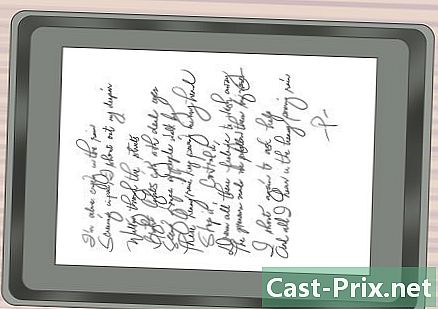Cómo borrar un álbum de fotos en un iPod Touch
Autor:
Randy Alexander
Fecha De Creación:
26 Abril 2021
Fecha De Actualización:
26 Junio 2024

Contenido
- etapas
- Método 1 Eliminar un álbum de fotos directamente en el iPod
- Método 2 Sincronice una carpeta vacía
Ya sea que sea un fotógrafo o simplemente un usuario de diPod que necesite más espacio en su iPod Touch para tomar y guardar fotos, o que quiera deshacerse del contenido de un álbum de fotos específico, puede eliminar fácilmente uno o más álbumes de fotos en el iPod. directamente desde el iPod o la computadora.
etapas
Método 1 Eliminar un álbum de fotos directamente en el iPod
-

Toma tu iPod Touch y abre la aplicación las fotografías. La licencia de la aplicación está representada por una imagen tipo margarita. Seleccione este icono para acceder a las fotos en el iPod. -
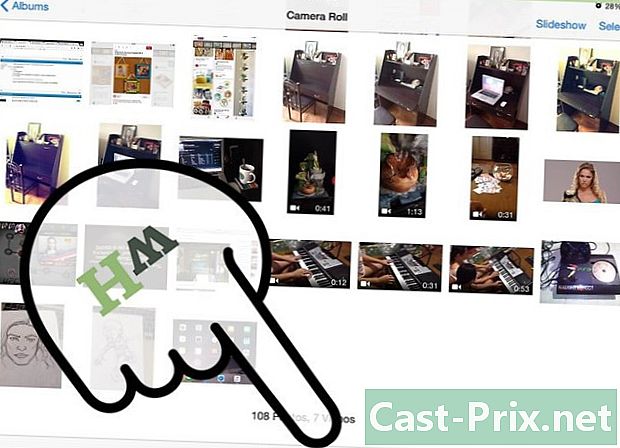
Seleccione la opcion álbumes al final de la página. Accederá a la lista completa de álbumes de fotos registrados en el iPod. Desde esta pantalla, puede editar y eliminar álbumes. -
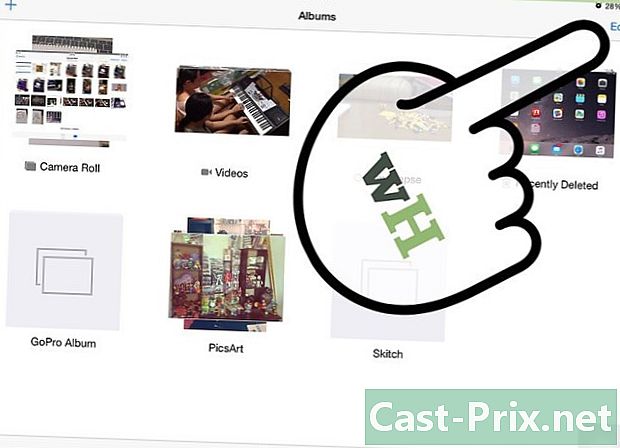
seleccionar editar en la esquina superior derecha Verá aparecer pequeños símbolos junto al nombre de cada álbum. Puede usarlos para eliminar los álbumes que desee. -

Toque el ícono pequeño cerca del álbum que desea eliminar y luego haga clic en remove en el cuadro que aparece -

Confirma la eliminación. En la parte inferior de la página, verá un cuadro de confirmación que lo invita a confirmar su deseo de eliminar el álbum. seleccionar Eliminar el álbum. Esto eliminará el álbum.
Método 2 Sincronice una carpeta vacía
-
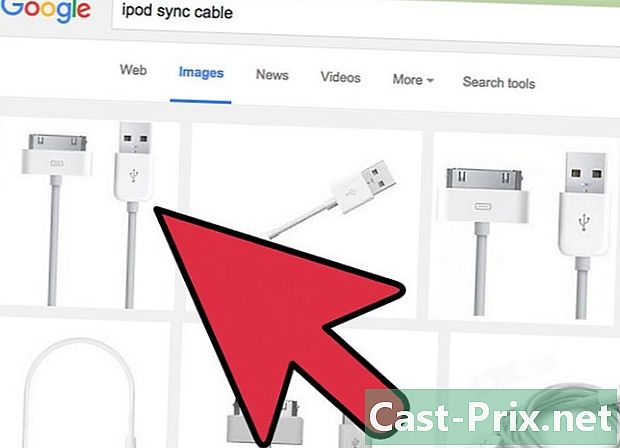
Conecte su iPod a una computadora con un cable USB. Busque puertos USB en la computadora para conectar el cable USB. -
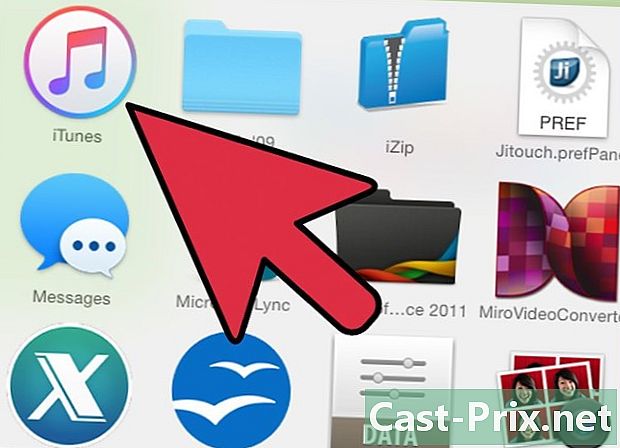
Accede a iTunes. Su computadora detectará su iPod y abrirá iTunes tan pronto como lo conecte. Si este no es el caso, haga doble clic en el ícono diTunes para iniciar iTunes. -
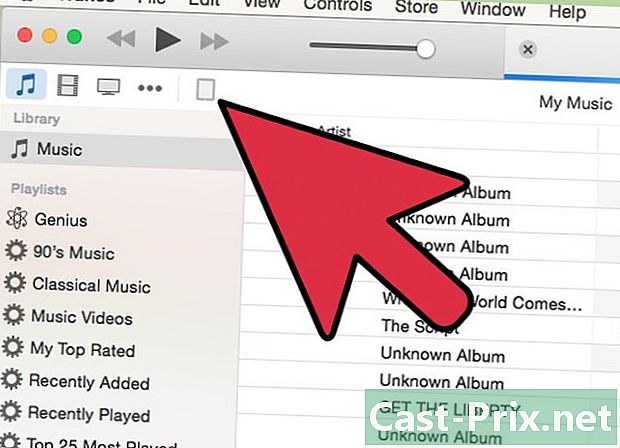
Selecciona tu iPod del menú dispositivos en iTunes Encontrará este menú en la esquina superior izquierda de la ventana de diTunes con un icono de diPod que representa su iPod. -

Seleccione la opcion las fotografías en el bar Esta es la última opción de la lista. Seleccione esta opción para acceder a las fotos en su iPod. -
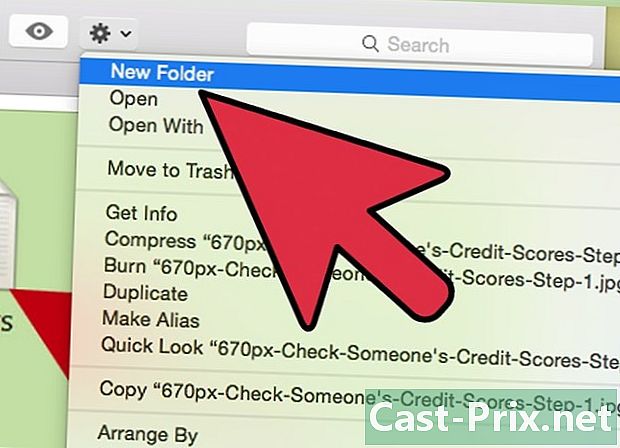
Crea una carpeta vacía en el escritorio de tu computadora. Para hacer esto, haga clic derecho en una parte vacía de su escritorio, luego haga clic nuevo después Carpetas para crear una carpeta vacía- Los usuarios de Apple pueden acceder al mismo menú manteniendo presionada la tecla orden y haciendo clic
-
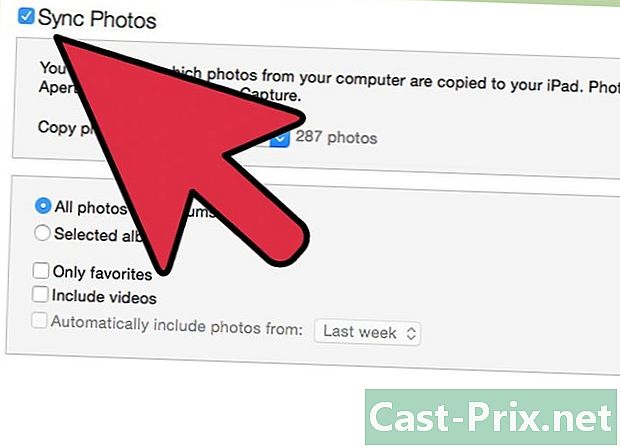
Regresa a iTunes y marca la casilla Sincronizar fotos de.... Al sincronizar una carpeta vacía con sus álbumes, recuperará sus álbumes con datos vacíos -
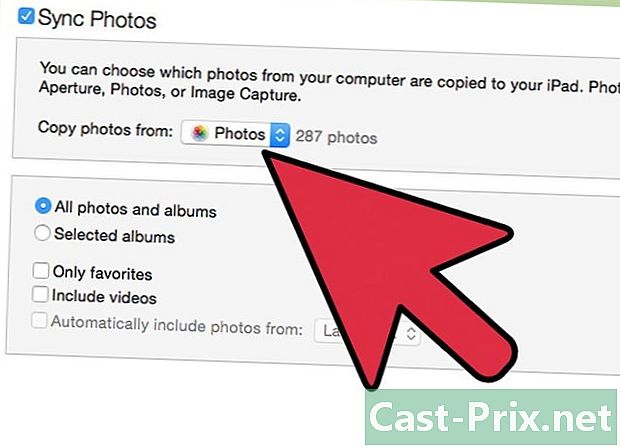
Marque la opción Carpetas seleccionadas para seleccionar uno o más álbumes de su elección (los álbumes que desea eliminar). Si seleccionas la opción Todos los registros, todos tus álbumes estarán cubiertos por datos vacíos. -
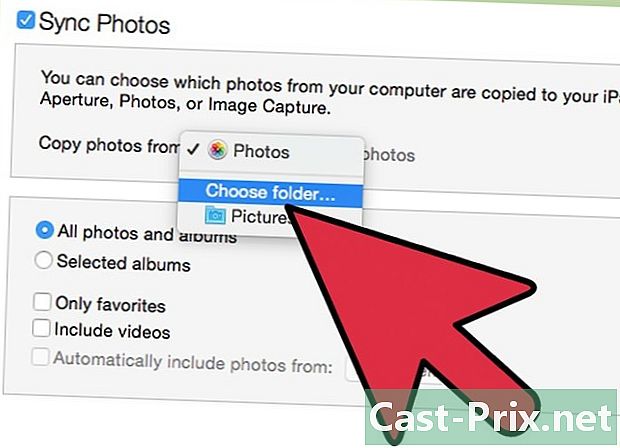
seleccionar Elige una carpeta en el menú desplegable. Accederá a una lista de archivos almacenados en su computadora. En el lado izquierdo verá una lista de dispositivos y carpetas. seleccionar Despacho en la lista -

Encuentre la carpeta vacía que creó y selecciónela. En la esquina inferior derecha de la ventana encontrarás el botón Selecciona una carpeta. Haga clic en este botón para seleccionar la carpeta vacía que sincroniza con su álbum para borrar su contenido. -
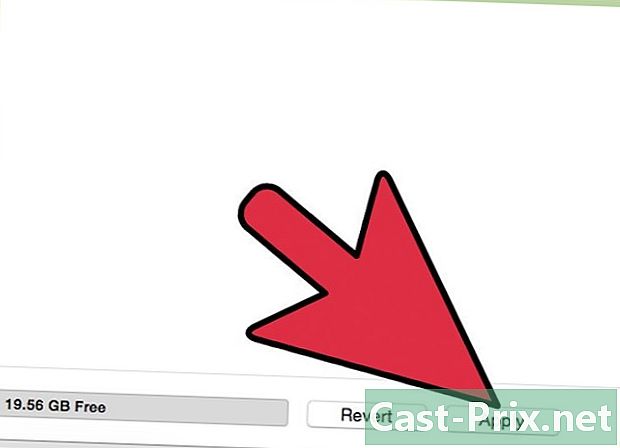
seleccionar Aplicar / sincronización. Asegúrese de guardar copias de estas fotos ya que estas fotos serán irrecuperables después de este proceso. Al final de la sincronización, su álbum se eliminará.